Si të aplikoni transparencën në SVG

Mësoni se si të aplikoni transparencën në grafikat SVG në Illustrator. Eksploroni se si të nxirrni SVG me sfond transparent dhe të aplikoni efekte transparence.
Ju mund të zgjidhni një ngjyrë të sfondit dhe ngjyrën e kufirit në disa pika të ndryshme në Adobe Edge Animate CC, siç tregohet në këtë figurë. Mund të vendosni ngjyrën e sfondit dhe të kufirit ose nga lart pranë menysë kryesore në shiritin e veglave ose nga seksioni Ngjyra në panelin Vetitë.
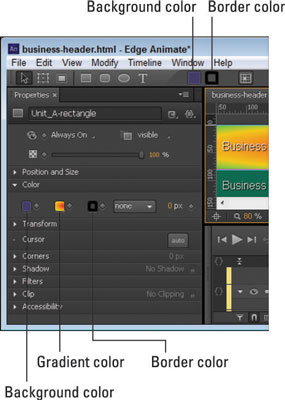
Hapni vetitë e ngjyrës ose nga paneli i Veçorive ose nga menyja afër kryesore.
Nuk është e nevojshme të zgjidhni kufirin për të ndryshuar ngjyrën e tij. Ju vendosni ngjyrën e kufirit ashtu siç do të vendosnit ngjyrën e sfondit. Ikona e ngjyrës së kufirit është drejtpërdrejt në të djathtë të ngjyrës së sfondit.
Ju mund të zgjidhni ngjyrat ose nga pamja ose nga vlera numerike.
Kur klikoni ikonën Ngjyra e sfondit ose ikonën Ngjyra e Kufirit, shfaqet një grafik me ngjyra siç tregohet. Nga ky grafik, ju mund të zgjidhni ngjyrën e sfondit ose kufirit për elementin tuaj.
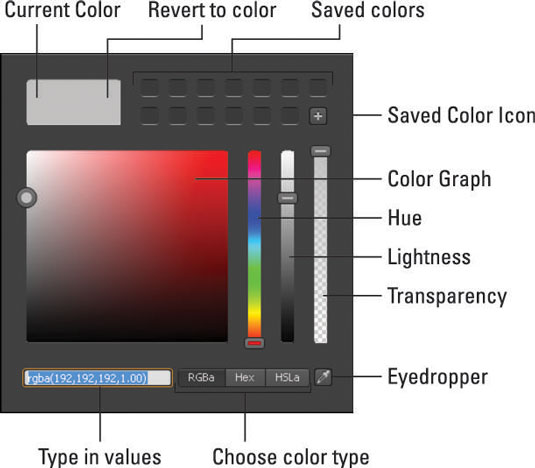
Duke përdorur grafikun me ngjyra.
Grafiku i ngjyrave ju jep shumë mundësi për zgjedhjen e një ngjyre. Kur hapni për herë të parë grafikun e ngjyrave, kutia në pjesën e sipërme majtas shfaqet gri. Kur zgjidhni një ngjyrë të re, kutia ndahet në dysh, duke ju treguar ngjyrën aktuale në të majtë dhe ngjyrën origjinale në të djathtë.
Nëse dëshironi të ktheheni në ngjyrën origjinale, thjesht klikoni në anën e djathtë të kutisë. Kur gjeni një ngjyrë që ju pëlqen, mund ta ruani për përdorim të mëvonshëm duke klikuar ikonën + pranë ngjyrave të ruajtura (siç tregohet).
Për të zgjedhur një ngjyrë, mund të klikoni dhe tërhiqni rrethin rreth grafikut, ose mund të përdorni rrëshqitësin e parë për të ndryshuar nuancën. Rrëshqitësi i dytë ndikon në atë se sa e lehtë ose e errët shfaqet ngjyra. Rrëshqitësi i tretë ndikon në transparencë, gjë që është e dobishme nëse dëshironi të shihni elementë të tjerë që mund të vendosen nën elementin të cilit po i shtoni ngjyrë.
Një tjetër mundësi është të ndryshoni ngjyrën duke shtypur vlerat specifike të ngjyrave RGBa, Hex ose HSLa në kutinë e tekstit.
Nëse keni një imazh ose element tjetër në skenë që ka një ngjyrë që dëshironi të përdorni, atëherë mund të përdorni mjetin Eyedropper për të kampionuar një ngjyrë për përdorim në një element të zgjedhur. Kur zgjidhni mjetin Eyedropper, shihni një objektiv me një unazë të madhe rreth tij, siç tregohet në këtë figurë.
Ndërsa objektivi kalon mbi Skenë, ngjyra që do të marrë shfaqet në unazë. Kur kaloni mbi ngjyrën që ju pëlqen, thjesht klikoni me të djathtën dhe ajo ngjyrë aplikohet automatikisht në elementin e zgjedhur. Ju gjithashtu mund ta ruani këtë ngjyrë duke shtypur ikonën +.
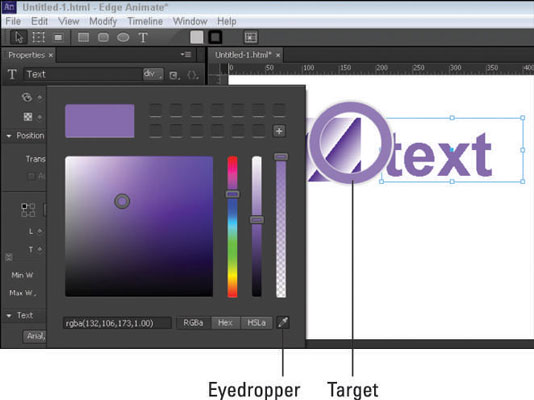
Përdorni Eedropper për të provuar ngjyrat nga Stage.
Ju mund të animoni ngjyrën e sfondit dhe të kufirit siç tregohet nga prania e një diamanti të kornizës kryesore. Është e mundur, për shembull, të animohet një drejtkëndësh në mënyrë që sfondi i tij të ndryshojë nga e kuqe në të zezë. Këtu është një procedurë e shpejtë për animimin e ngjyrave:
Vizatoni një element, të tillë si një drejtkëndësh, në skenë. Sigurohuni që modaliteti Auto-Keyframe është aktiv (Kronometri është i kuq).
Përdorni grafikun e ngjyrave nga paneli Properties për të zgjedhur një ngjyrë të sfondit, si p.sh. e kuqe.
Zhvendosni kokën e luajtjes poshtë vijës kohore për aq kohë sa dëshironi që animacioni të zgjasë.
4. Përdorni grafikun e ngjyrave për të zgjedhur një ngjyrë të re, si p.sh. blu.
Nëse kronometri është i kuq, atëherë sapo keni krijuar një animacion në të cilin ngjyra e sfondit të drejtkëndëshit ndryshon ngadalë nga e kuqe në blu.
Nëse e keni bërë sekuencën të zgjasë mjaftueshëm, do të shihni që elementi kthehet në vjollcë gjatë animacionit ndërsa ngjyrat ndryshojnë nga e kuqe në blu.
Për kontroll më të saktë mbi ngjyrën që dëshironi të përdorni, mund të futni drejtpërdrejt vlera numerike për vlerat RGBa, Hex ose HSLa, siç tregohet.
Mësoni se si të aplikoni transparencën në grafikat SVG në Illustrator. Eksploroni se si të nxirrni SVG me sfond transparent dhe të aplikoni efekte transparence.
Pasi të keni importuar imazhet tuaja në Adobe XD, nuk keni shumë kontroll të redaktimit, por mund t'i ndryshoni madhësinë dhe t'i rrotulloni imazhet ashtu si do të bëni çdo formë tjetër. Ju gjithashtu mund të rrumbullakosni me lehtësi qoshet e një imazhi të importuar duke përdorur miniaplikacionet e qosheve. Maskimi i imazheve tuaja Duke përcaktuar një formë të mbyllur […]
Kur keni tekst në projektin tuaj Adobe XD, mund të filloni të ndryshoni vetitë e tekstit. Këto veçori përfshijnë familjen e shkronjave, madhësinë e shkronjave, peshën e shkronjave, shtrirjen, ndarjen e karaktereve (përcaktimi dhe gjurmimi), Hapësira e rreshtave (udhëheqëse), mbushja, kufiri (goditja), hija (hija me rënie) dhe turbullimi i sfondit. Pra, le të shqyrtojmë se si zbatohen ato prona. Rreth lexueshmërisë dhe fontit […]
Ashtu si në Adobe Illustrator, tabelat artistike të Photoshop ofrojnë aftësinë për të ndërtuar faqe ose ekrane të veçanta brenda një dokumenti. Kjo mund të jetë veçanërisht e dobishme nëse po ndërtoni ekrane për një aplikacion celular ose broshurë të vogël. Ju mund të mendoni për një tabelë artistike si një lloj të veçantë grupi shtresash të krijuar duke përdorur panelin Layers. Është […]
Shumë nga mjetet që gjeni në panelin e InDesign Tools përdoren për të vizatuar linja dhe forma në një faqe, kështu që ju keni disa mënyra të ndryshme për të krijuar vizatime interesante për botimet tuaja. Mund të krijoni çdo gjë, nga format bazë deri te vizatimet e ndërlikuara brenda InDesign, në vend që të përdorni një program vizatimi të tillë […]
Mbështjellja e tekstit në Adobe Illustrator CC nuk është e njëjtë me mbështjelljen e një dhurate - është më e lehtë! Një mbështjellje teksti detyron tekstin të mbështillet rreth një grafike, siç tregohet në këtë figurë. Kjo veçori mund të shtojë pak kreativitet në çdo pjesë. Grafika po e detyron tekstin të mbështillet rreth tij. Së pari, krijoni […]
Kur dizajnoni në Adobe Illustrator CC, shpesh ju nevojitet një formë që të jetë një madhësi e saktë (për shembull, 2 x 3 inç). Pasi të krijoni një formë, mënyra më e mirë për të ndryshuar madhësinë e saj në matje të sakta është të përdorni panelin Transform, të paraqitur në këtë figurë. Zgjidhni objektin dhe më pas zgjidhni Dritarja → Transformo në […]
Ju mund të përdorni InDesign për të krijuar dhe modifikuar grafikë të kodit QR. Kodet QR janë një formë barkodi që mund të ruajë informacione të tilla si fjalë, numra, URL ose forma të tjera të dhënash. Përdoruesi skanon kodin QR duke përdorur kamerën dhe softuerin e saj në një pajisje, siç është një smartphone, dhe softueri përdor […]
Mund të ketë një moment kur ju duhet një foto e re për t'u dukur e vjetër. Photoshop CS6 ju ka mbuluar. Fotografia bardh e zi është një fenomen më i ri nga sa mund të mendoni. Daguerreotipet dhe fotografitë e tjera të hershme shpesh kishin një ton kafe ose kaltërosh. Ju mund të krijoni kryeveprat tuaja me tone sepie. Fotografitë e tonifikuara mund të krijojnë […]
Duke përdorur veçorinë Live Paint në Adobe Creative Suite 5 (Adobe CS5) Illustrator, mund të krijoni imazhin që dëshironi dhe të plotësoni rajonet me ngjyra. Kova Live Paint zbulon automatikisht rajonet e përbëra nga shtigje të pavarura kryqëzuese dhe i mbush ato në përputhje me rrethanat. Bojë brenda një rajoni të caktuar mbetet e gjallë dhe rrjedh automatikisht nëse ka […]







